Windows如何安装以及配置JAVA jdk以及JAVA jre
1、首先,我们要得到jdk/jre的安装包,所以我们要去官方下载!

2、下载好了以后我们就有了两个(jdk/jre)安装包。

3、接着我们先安装jre,双击运行jre!
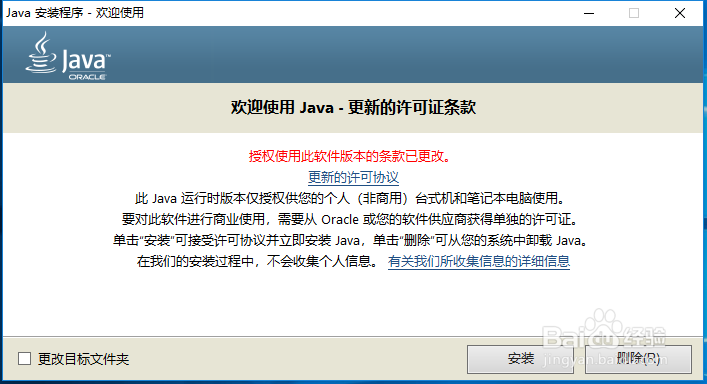
4、因为在java的安装目录最好不要有空格,而它默认安装到 C:\Program Files\Java 里,所以我们在系统盘(C:)的根目录下新建一个Java的文件夹,并在Java文件夹内部再新建一个JavaJRE文件夹,用来安装java JRE!
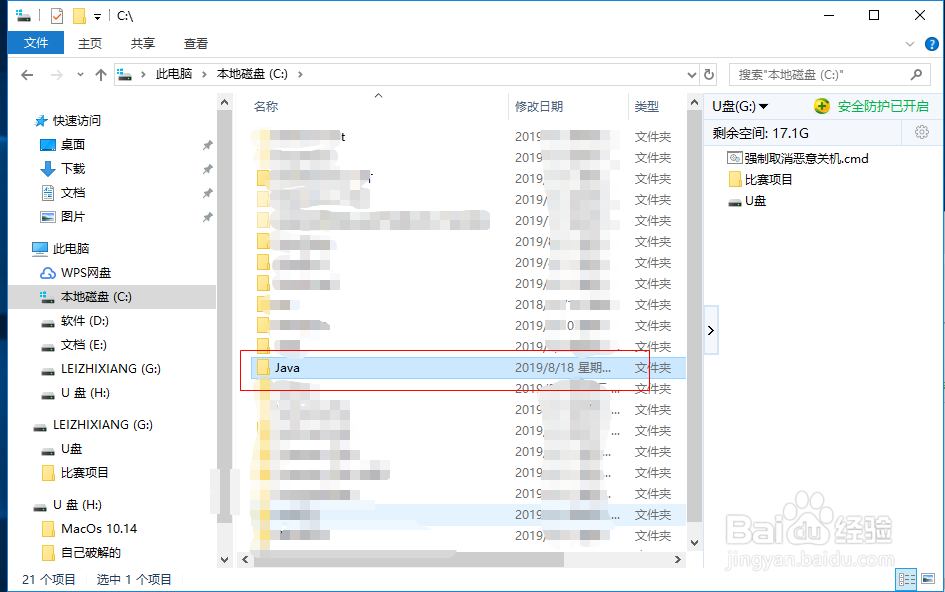
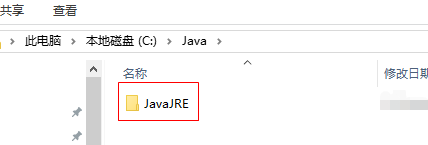
5、在安装程序上把更改目标文件夹的勾打上,并点击安装。
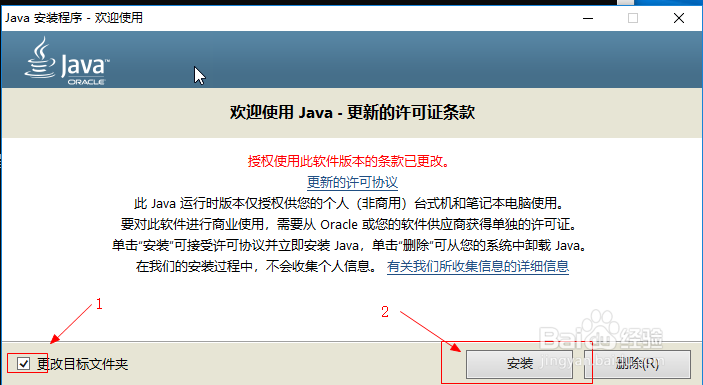
6、在接下来的窗口中点击"更改(c)...",然后选这刚刚在c盘创建的JavaJRE文件夹,并下一步。
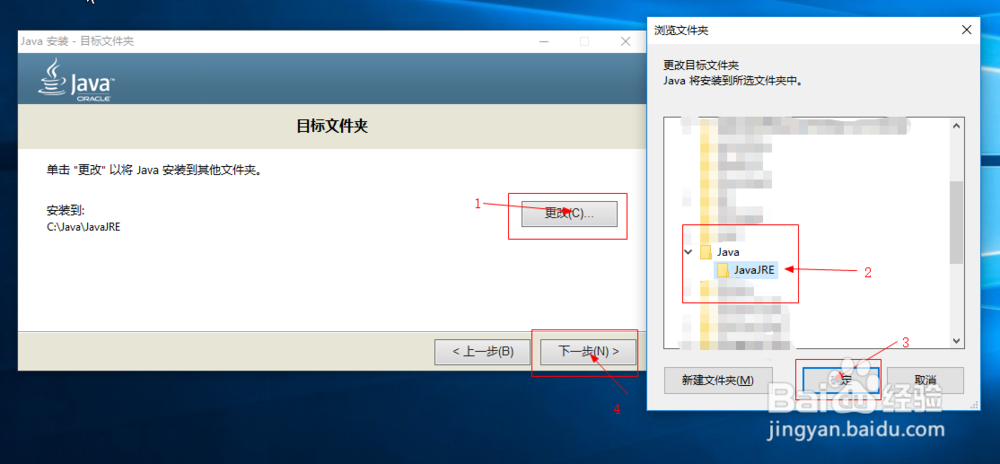
7、现在它开始安装了,等!知道它提示 您已成功的安装java!
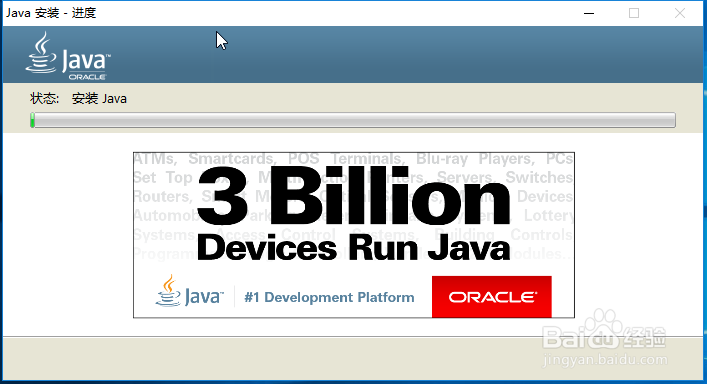
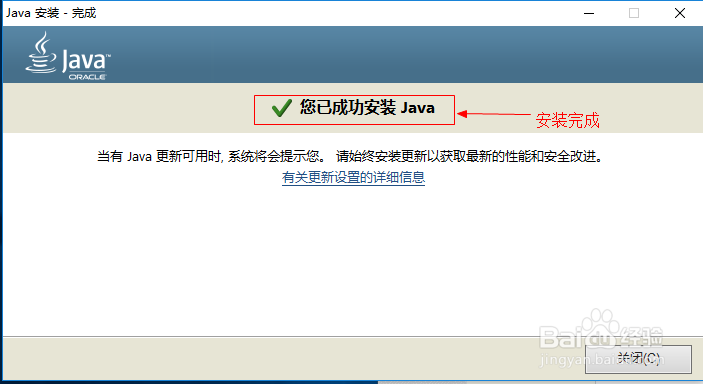
8、安装成功后,关闭提示框。并运行cmd!

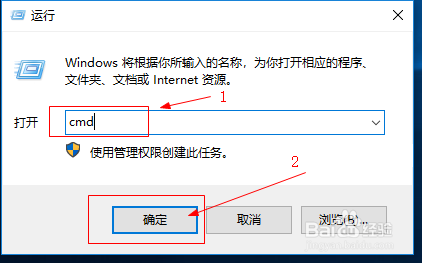
9、在cmd里输入 java 如果提示“
'java' 不是内部或外部命令,也不是可运行的程序
或批处理文件。
"说明你的javaJRE没安装正确检查以上是否和我的一样!
如果提示图片的内容说明你的javaJRE安装成功!

10、好,下面我们来安装java JDK!双击java JDK安装包,弹出安装对话框。
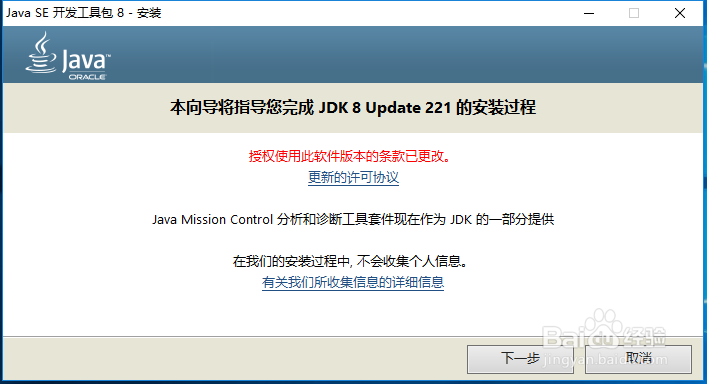
11、接着点击下一步
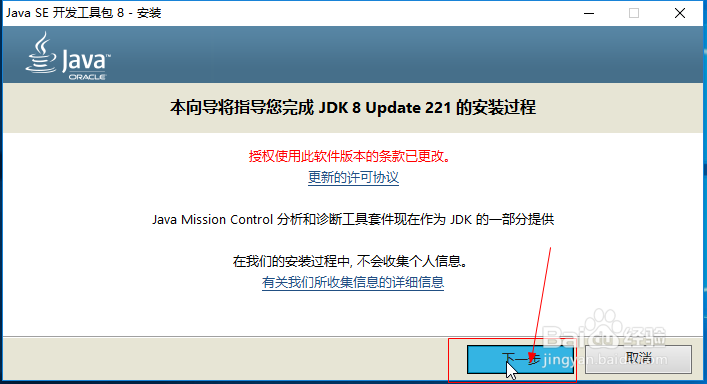
12、这时它让我们选择文件夹,我们还是去c:\Java里创建一个名为“JavaJDK”文件夹
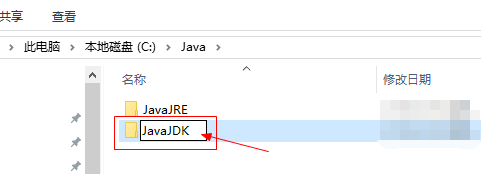
13、点击更改,选择创建的JavaJDK文件夹!并点击下一步!
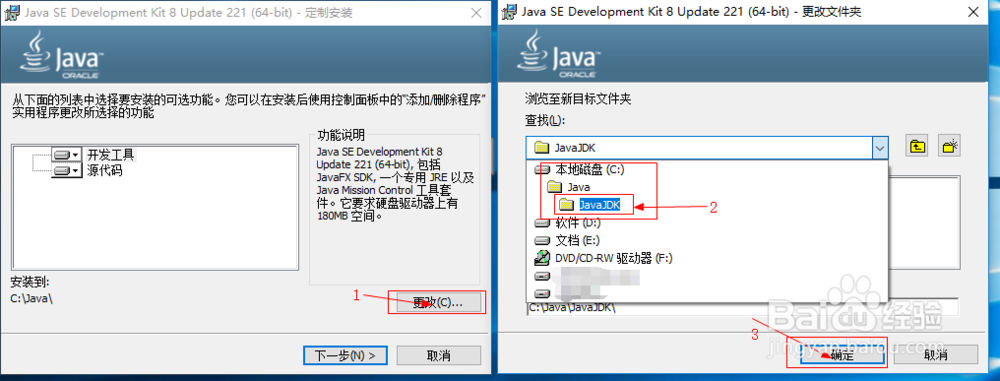
14、现在它开始安装了,等!直到它提示 Java SE Development Kit 8 UpDate 221(64-bit)已成功安装!点击关闭。
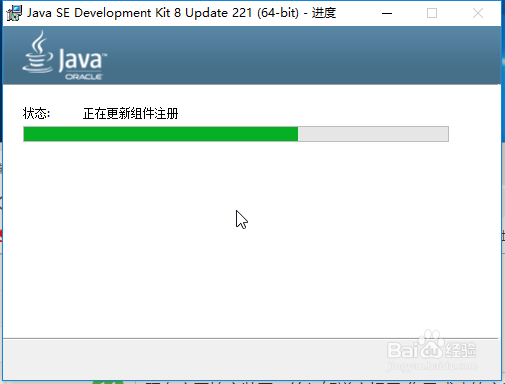
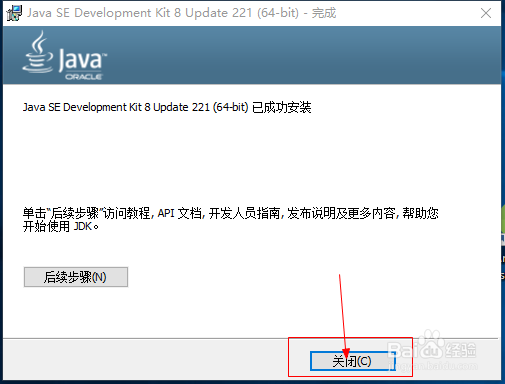
15、这时我们到cmd运行javac发现没有成功,为什么呢?因为这个命令不属于系统,所以我们需要配置!
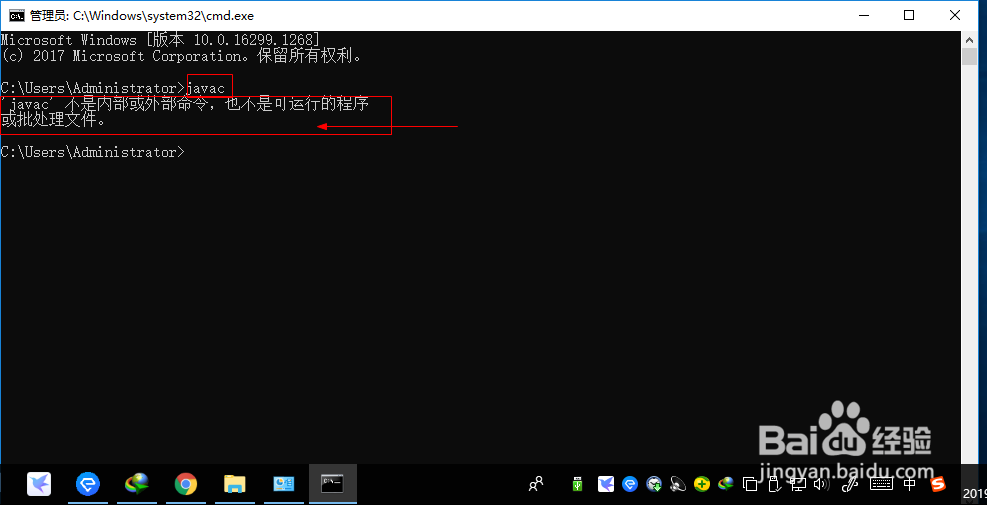
16、如何配置呢?右键 此电脑 选择 属性 ,点击窗口内的 高级系统设置 。
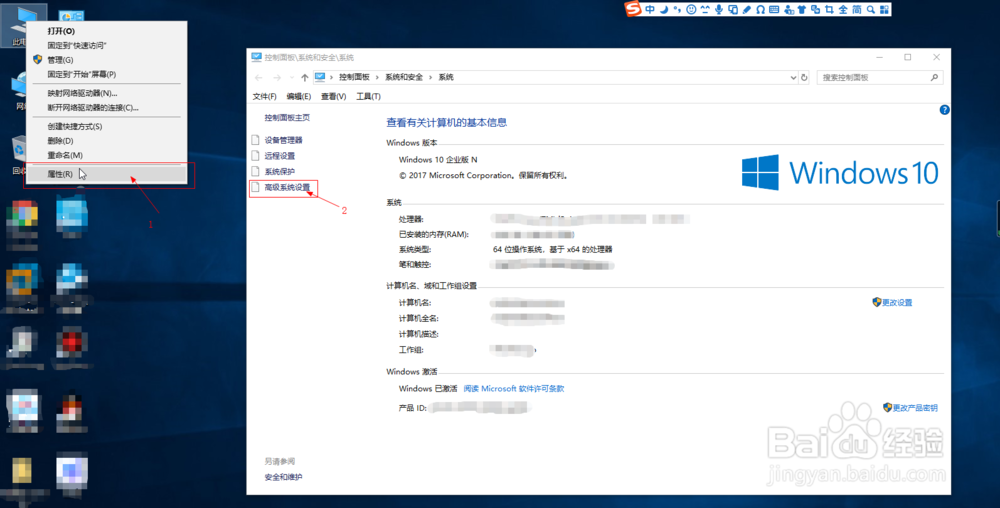
17、然后在弹出的窗口内选择 高级>环境变量

18、弹出的窗口在系统变量内找到Path双击编辑。
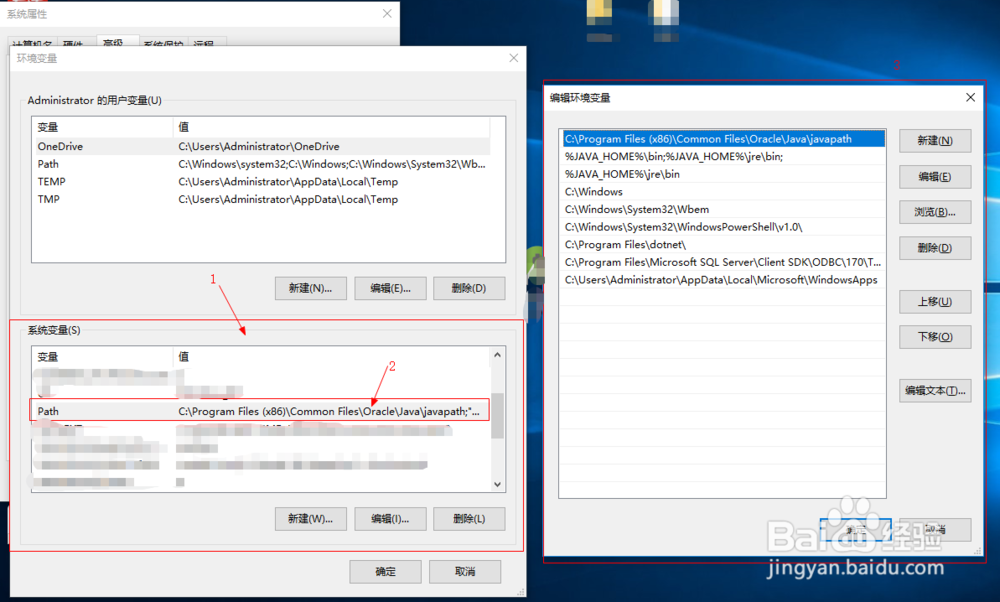
19、点击新建输入 JDK安装路径+\bin,比如我这里安装在
"C:\Java\JavaJDK"+"\bin" = "C:\Java\JavaJDK\bin"
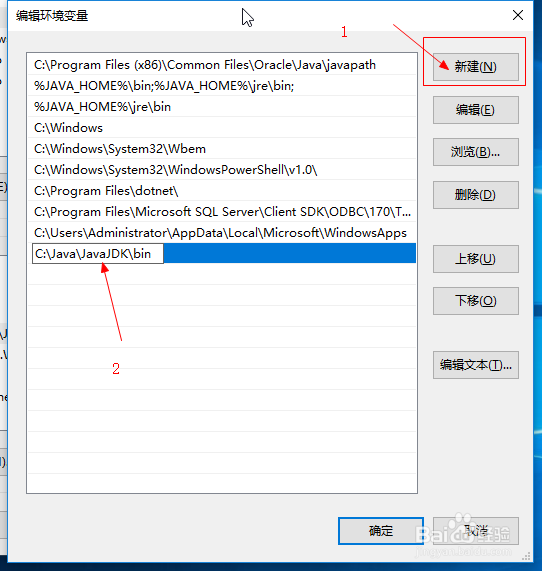
20、全部点确定关闭窗口,不能点 X !!!!
21、我们在运行cmd 输入javac有结果了!
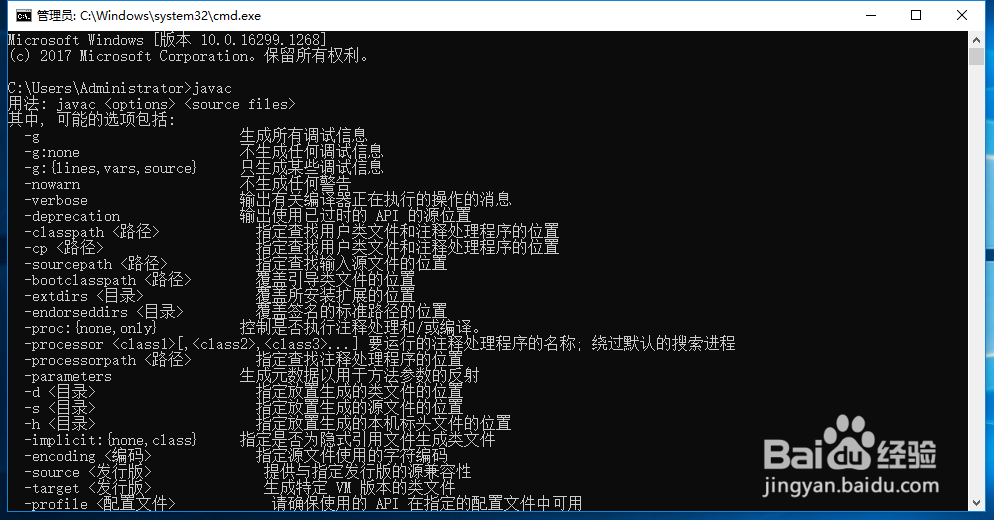
22、我们写一个简单的代码测试一下!代码:
public class Test{
public static void main(String args[]){
System.out.print("Hello 百度经验! \n\n");
System.out.print("JDK测试成功!");
}
}
23、运行cmd,测试!
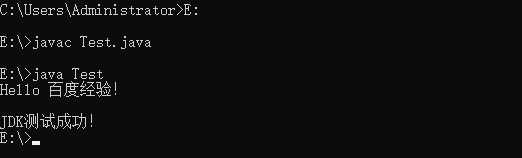
24、OK!成功!